安装包及相关资源的下载:
中国移动云盘下载(免会员不限速下载,推荐)
链接:https://caiyun.139.com/m/i?065CtswO8JKOQ
提取码:aCpP
百度云盘下载(要有会员,没会员下载慢)
链接:https://pan.baidu.com/s/1v1uyEu61MmfJx8rrHwl7mQ?pwd=u1c3
提取码:u1c3
硬件推荐:
CPU建议:最低配置CPU建议J1900,建议I3以上最佳,用户量大建议用二手双路E5服务器,例如华为RH1288、DELL R630(整机成本都在1000+左右)
内存:建议8G及以上
硬盘:建议64G以上
网卡:单口,如果还要做路由建议就用多网口,看自已宽带数决定。
—————————————————————-
爱快路由的安装过程跳过,具体的安装方法可以参考爱快官网教程~
以下将从首次登录爱快开始做ITMS安装教程
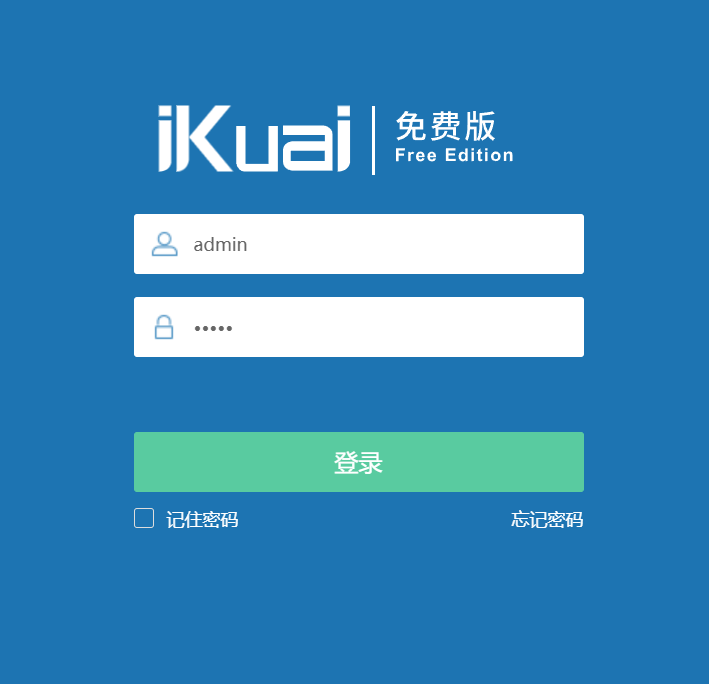
1、进入爱快后台,首次登录提示需要修改管理密码,输入新密码确认登录
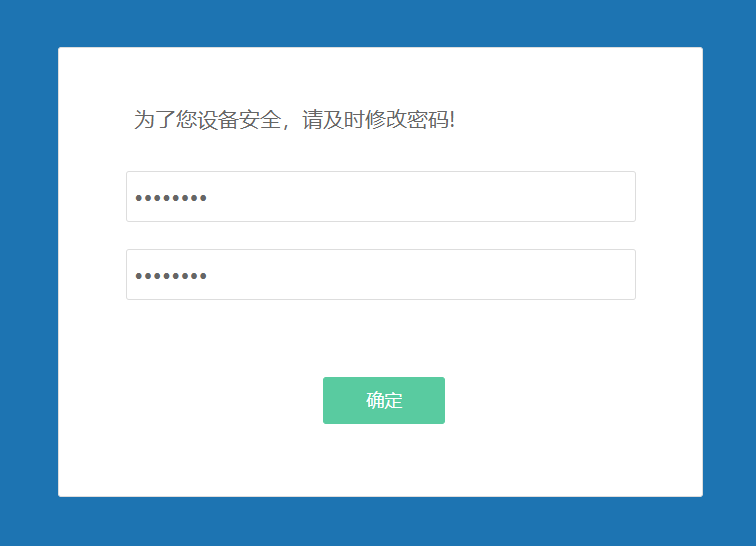
2、进入系统设置的磁盘分区,点击快速分区,设置日志分区留8G左右,硬盘大的可以多留点空间。最后保存后,重启再次进入系统。
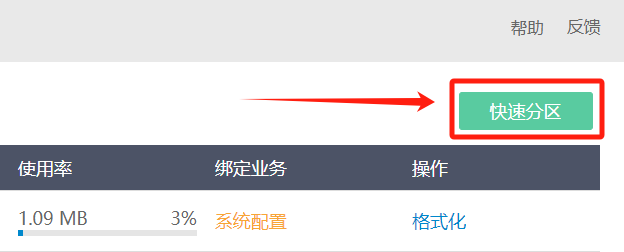
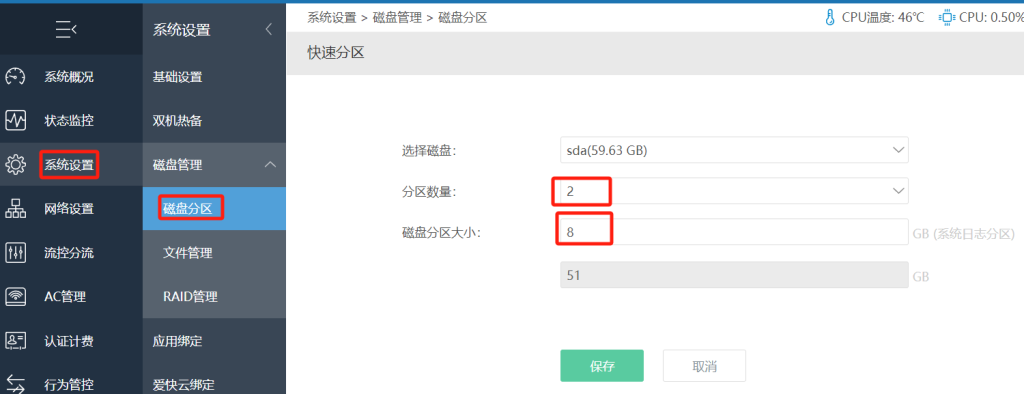
3、再次进入分区管理,在新建分区上点击设置,绑定为普通存储,挂载名KVM。
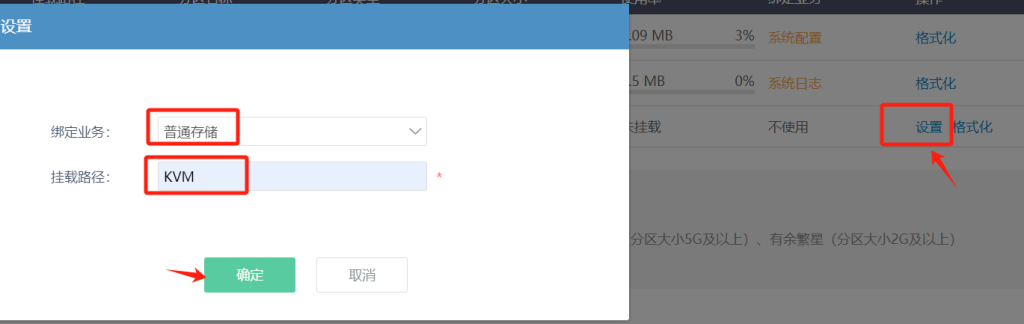
4、进入文件管理,点击KVM硬盘,再上传ITMS的安装ISO镜像包。
链接:https://caiyun.139.com/m/i?065Ctw2iRTmmX
提取码:m9Y9
复制内容打开移动云盘PC客户端,操作更方便哦

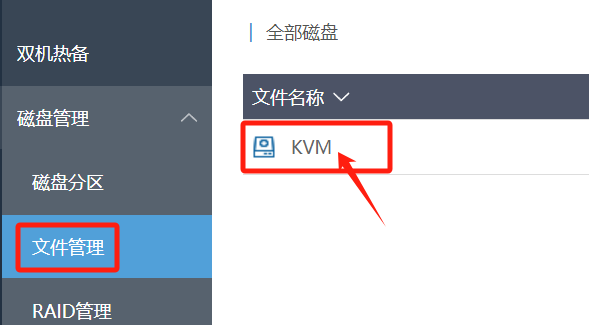

上传下载的安装镜像,例如:测试ALLinPOL_ITMS_202400810.iso

上传完成以后重命名,确保文件名称中不要有中文和特殊字符。
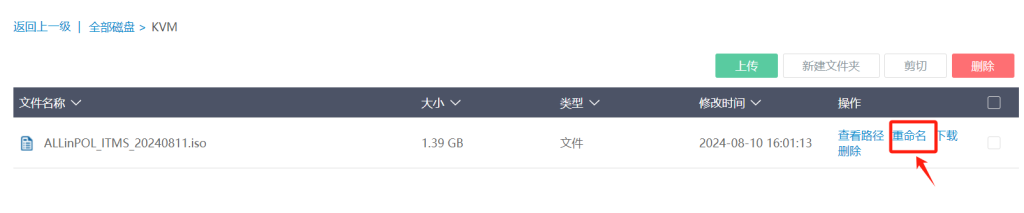
再查看路径,复制下文件路径,例如:/KVM/ALLinPOL_ITMS_202400810.iso

5、进入高级应用中的虚拟机,点添加,先给虚拟机添加上磁盘例如50G。
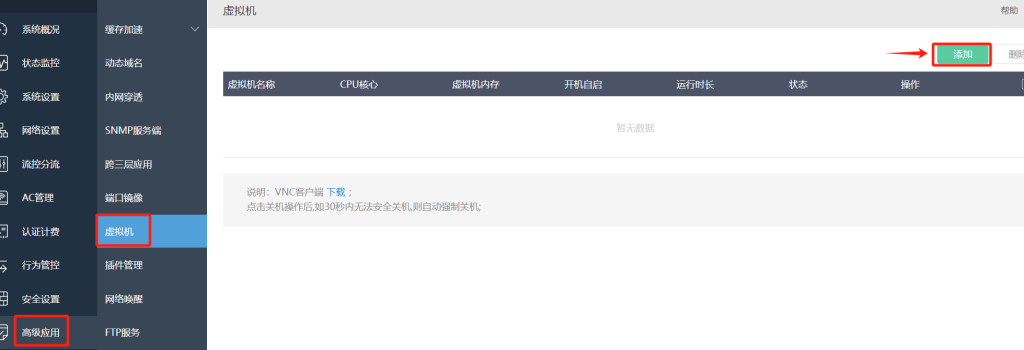
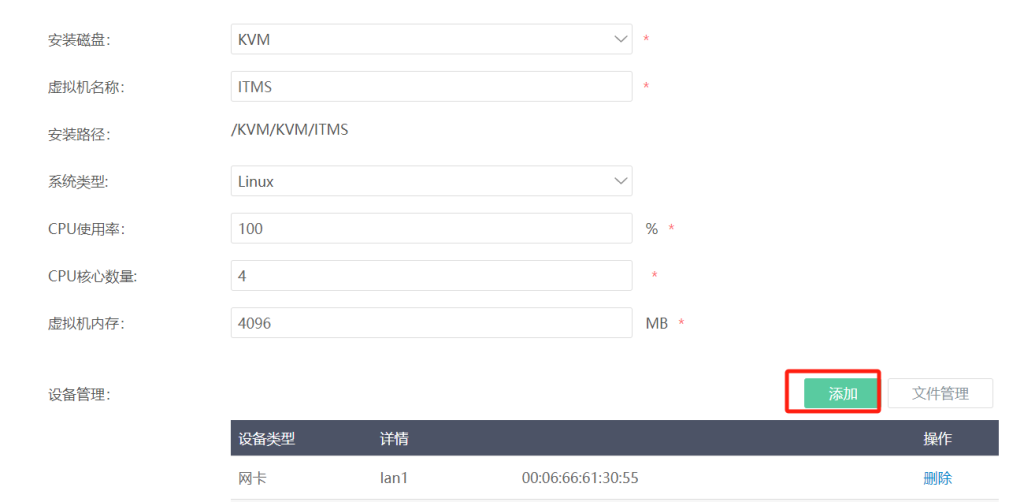
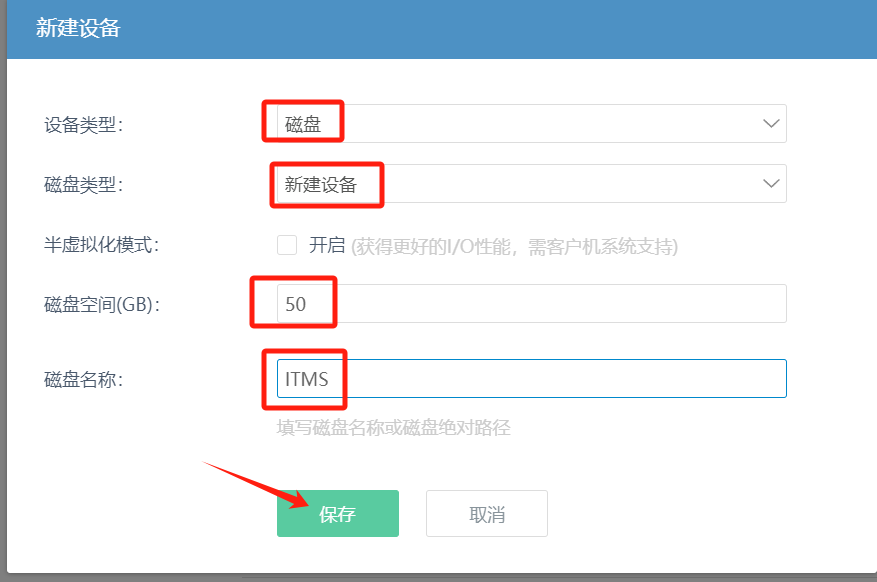
然后按需求设置核心数量以及虚拟机光驱的路径(前面复制的那个iso),保存
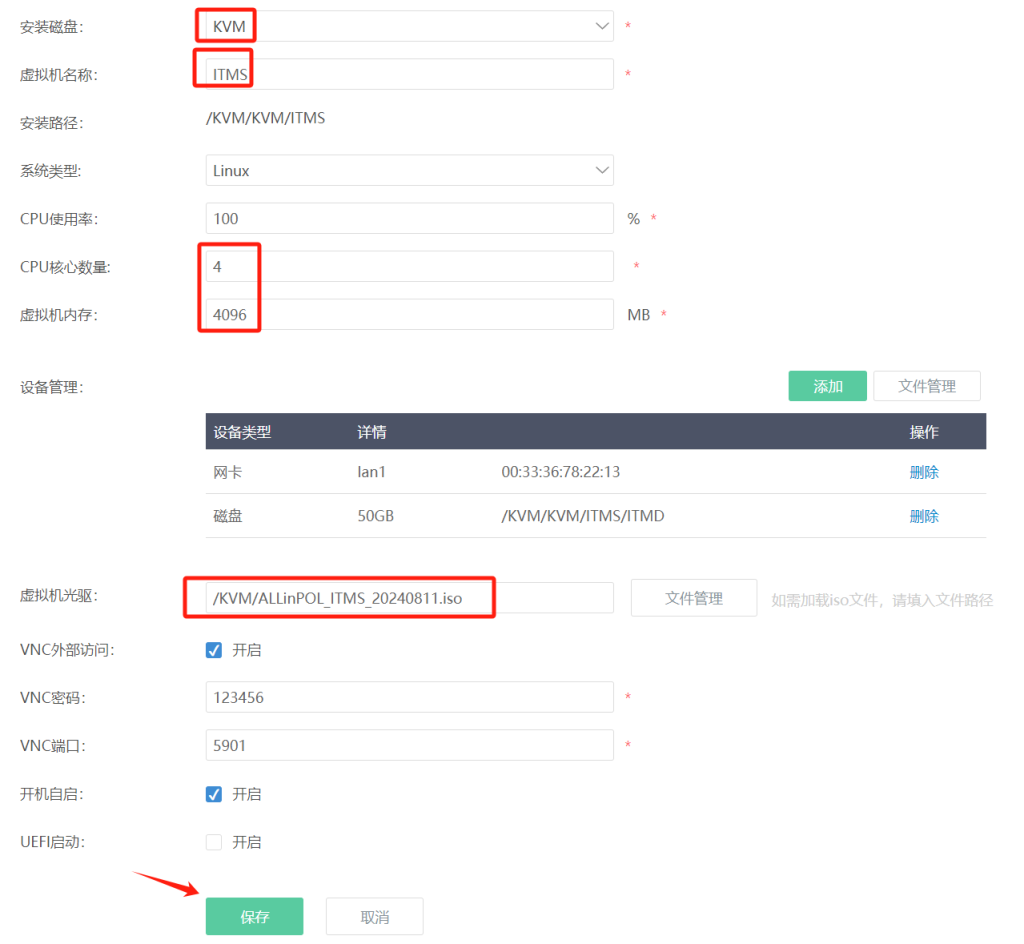
6、虚拟机开机,点击VNC进入虚拟机后台。

进入VNC输入前面设置的密码:如123456
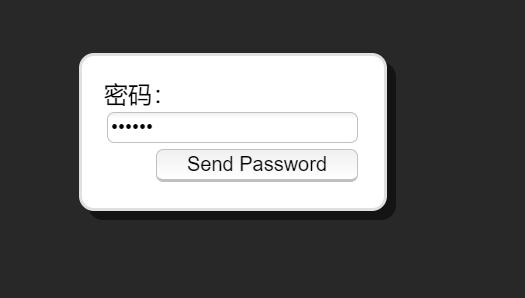
看到以下界面说明虚拟机配置正常,并已经正常进入ITMS安装
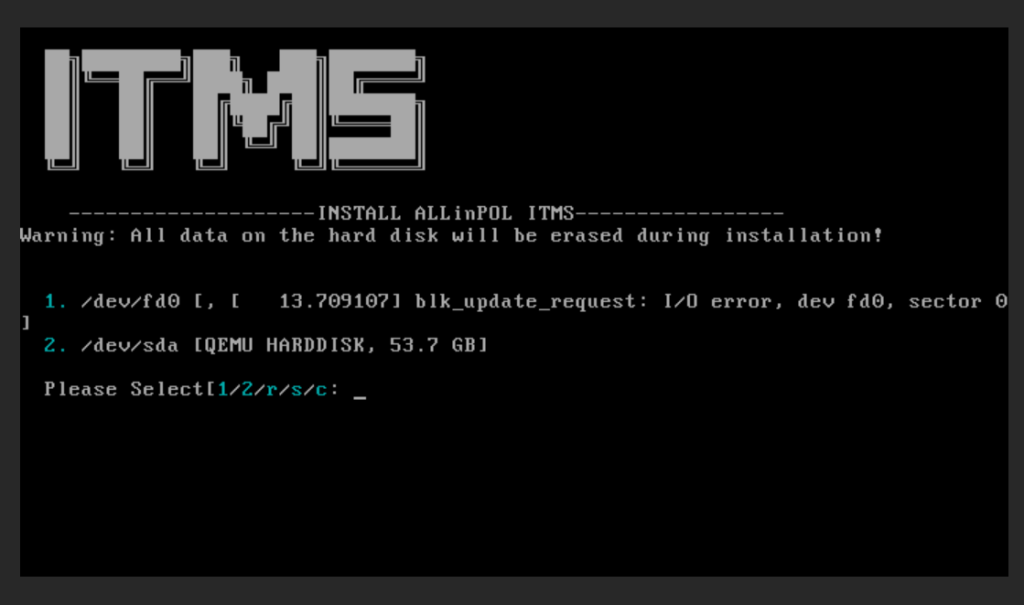
7、ITMS安装,选择硬盘2,再按两次Y确认安装
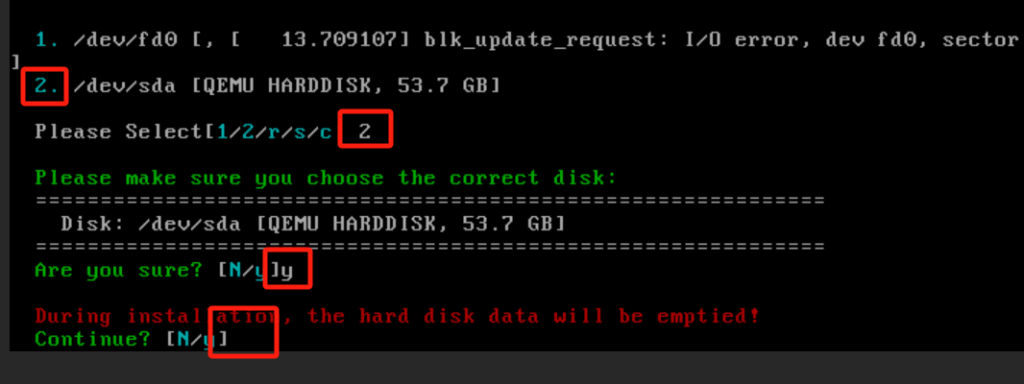
看到以下提示说明系统安装完成!

8、安装后如果出现进不去系统的情况,就用下载VNC客户端,在开机时按住键盘的Shift键,此时会出现出下菜单,选择第二项Advanved options for ubuntu
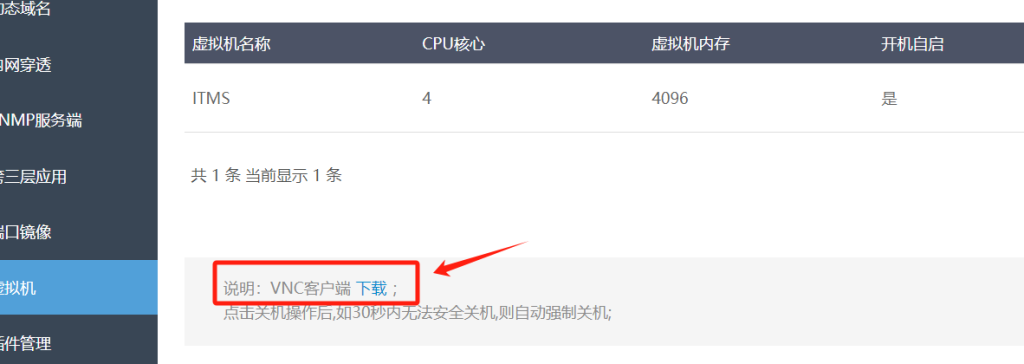
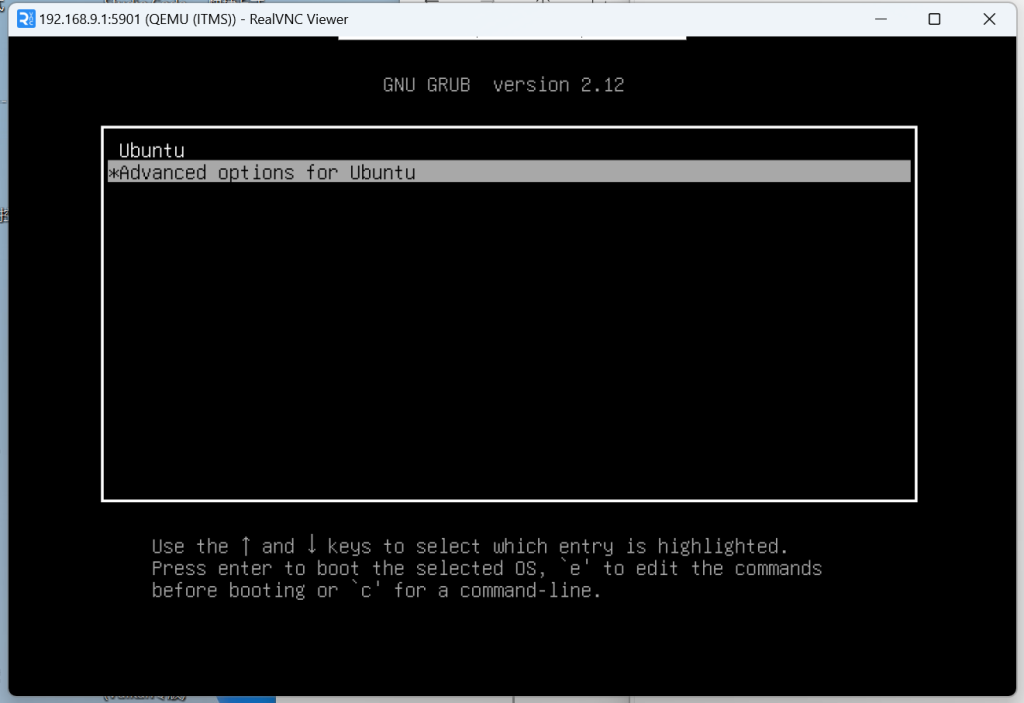
然后选择Recovery mode进入系统
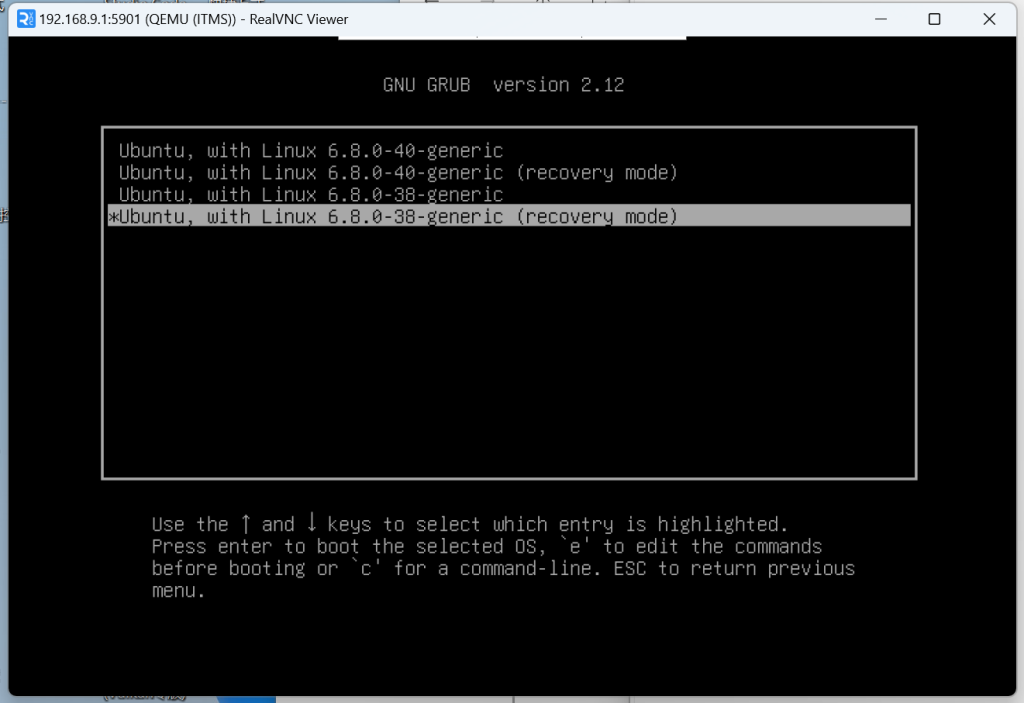
出现提示就回车后就Ctrl+D跳过~
直到看到以下菜单以后就选择2,然后再选择4和1进行重启
重启后Ping 192.168.46.254(默认ip)如果通了就可以正常使用了!
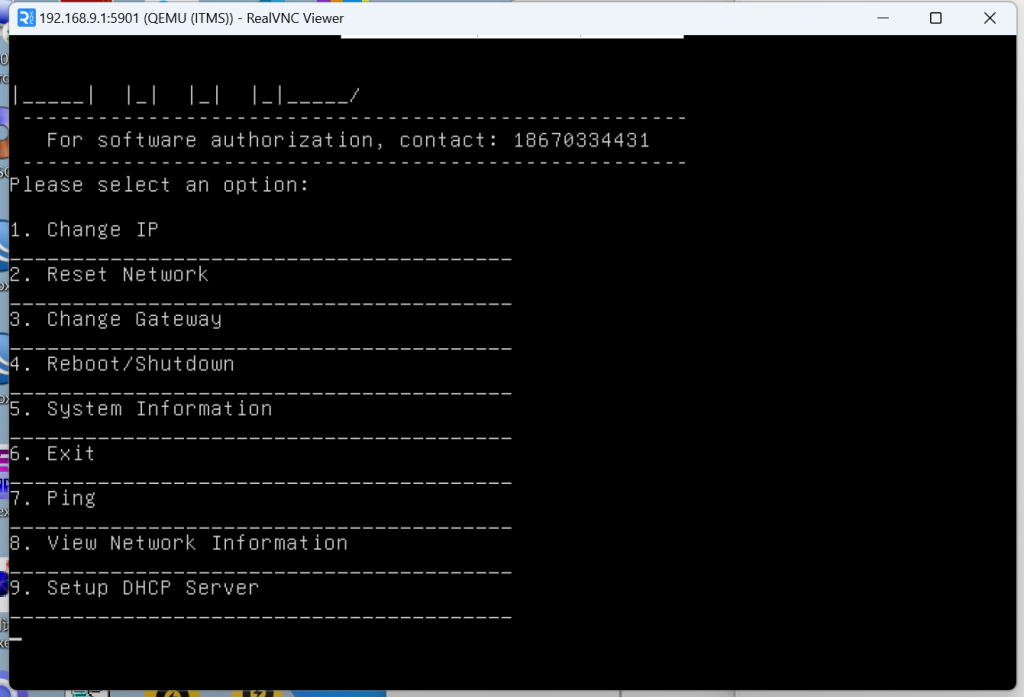
9、ITMS系统的登录与激活
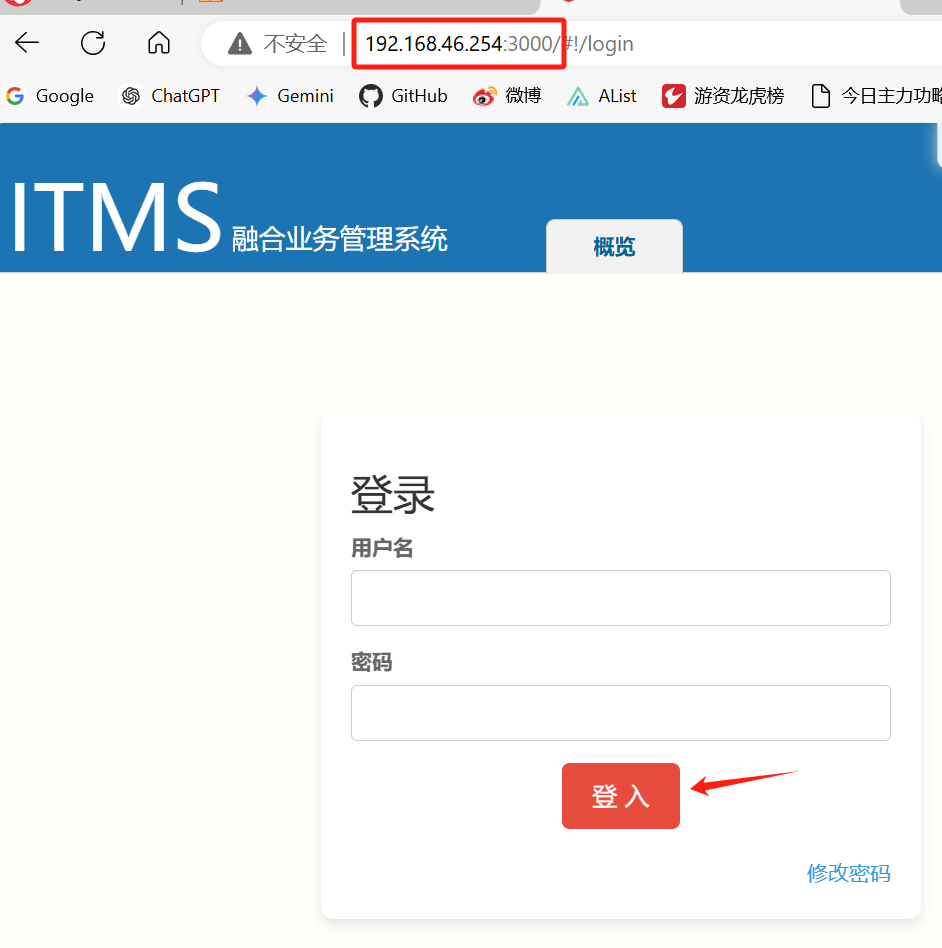
进入后台:http://192.168.46.254:3000/
默认账号密码都为admin
进入系统后点击系统授权,把机器码发送给我进行软件激活即可!
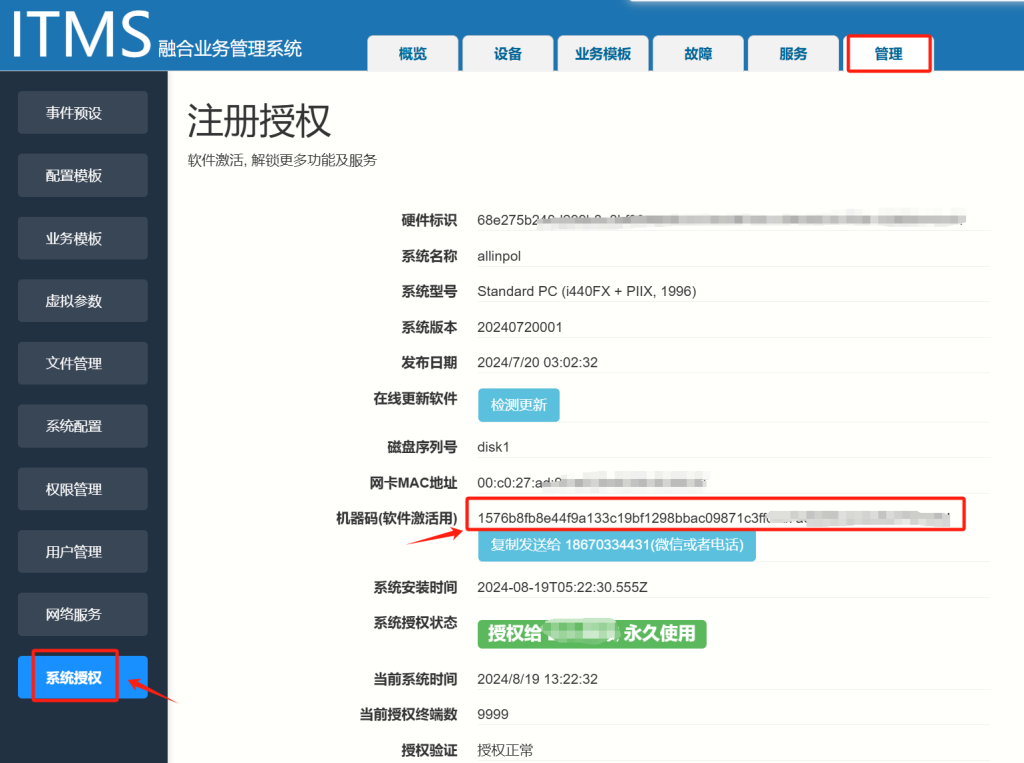
激活以后光猫可以正常上线,到此安装结束!

具体模板的下发和设置,请参考其它设置教程!
安装过期中有任何问题可以联系18670334431 李先生,微信同号
6、ITMS系统授权说明
默认50用户永久免费!
安装后找我免费激活即可!
并且不限制删除功能,随时授权满了可以随时删除下发好的CPE!
基本小型场景可以免费无限续杯!
如果需要激活无限制授权,请联系18670334431 李先生
欢迎加入微信群聊,使用上的问题可以群里沟通!
要入群的朋友私我拉你入群~~
方法二:简单安装方法(推荐)
上传安装镜像IMG文件,这是一个已经安装好的导出镜像文件,上传后复制路径
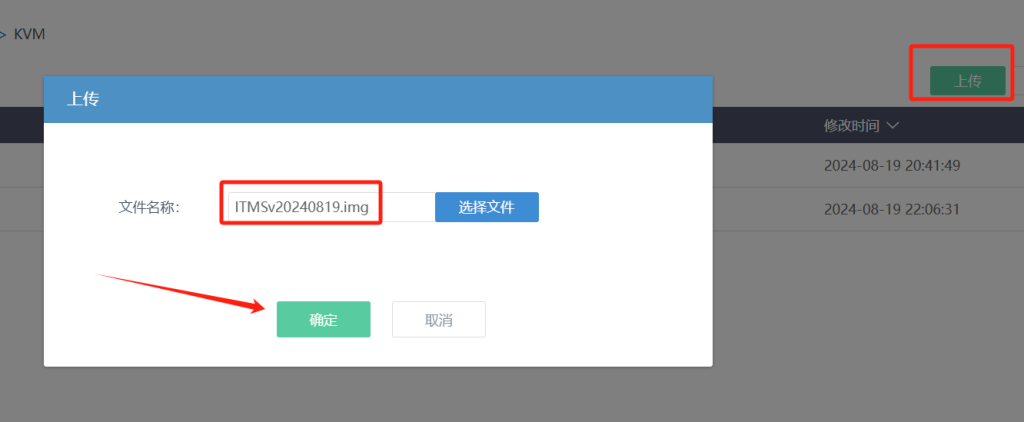
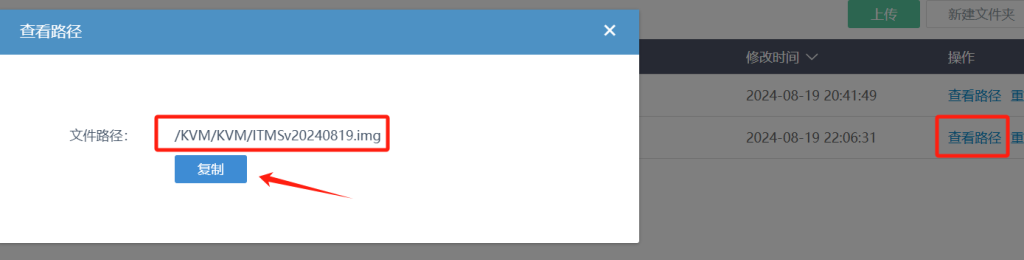
新建虚拟机时点添加,然后用刚才复制的路径直接引用磁盘

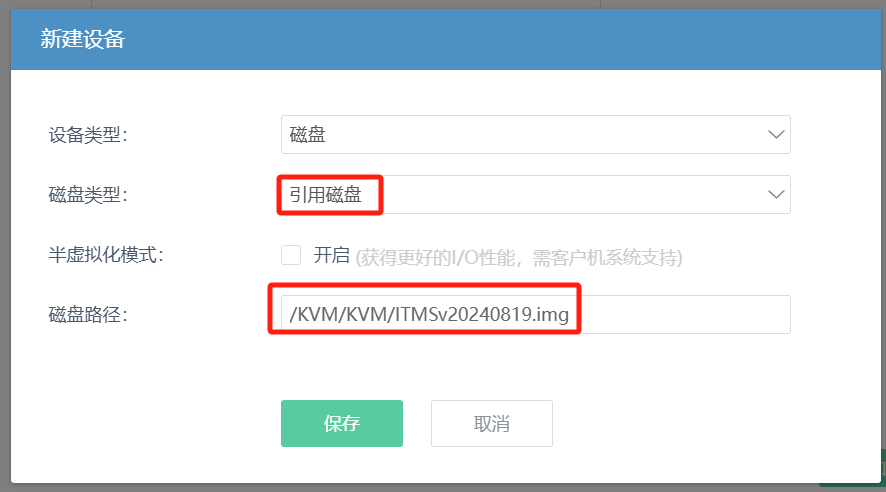
其它设置同上,只是可以跳过安装过程,引入磁盘后直接可以开机进入ITMS!
以上方法请从以下分享文件夹中下载img镜像文件~
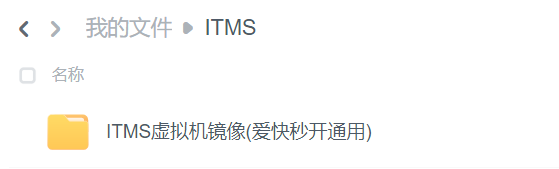
磁盘镜像下载链接:https://caiyun.139.com/m/i?065Ctw2S29Pvr
提取码:56vR

安装后如何进itms的补充说明:
可以在LAN口增加一个192.168.46.1/24的扩展ip,也可以把主ip设成这个.
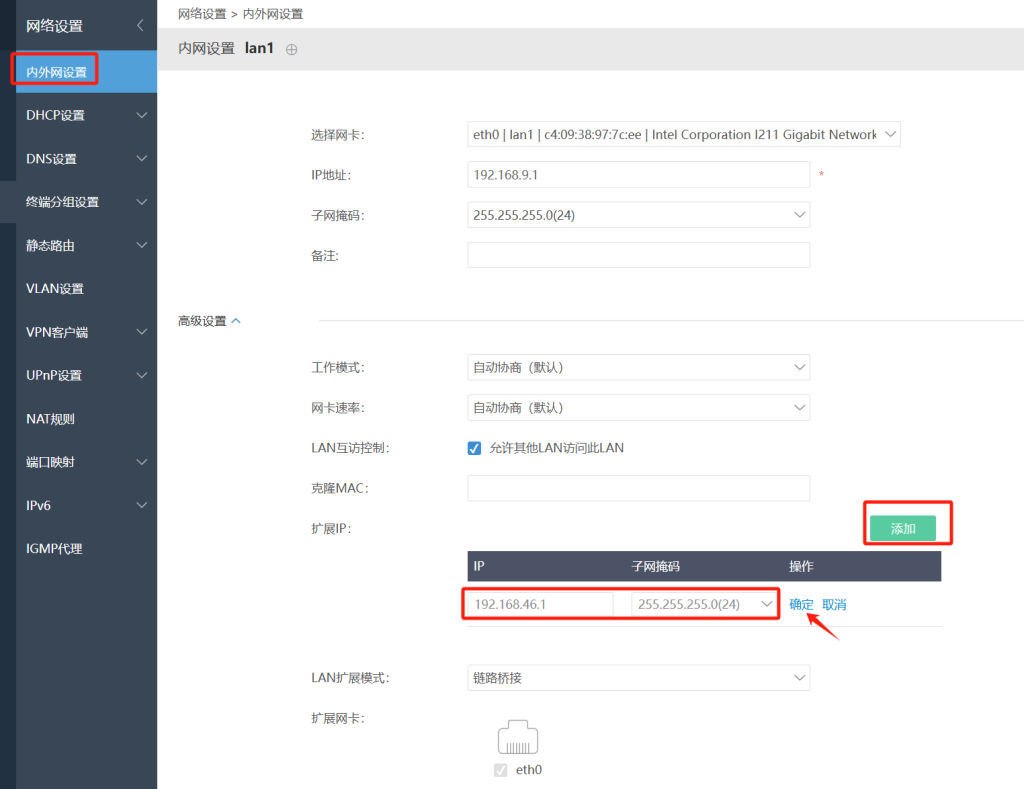
把电脑设到同一个网段ping 192.168.46.254,如果通就说明ITMS安装已经正常了!
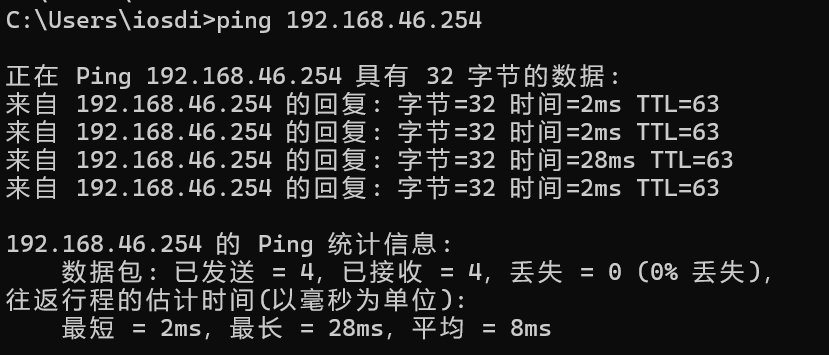
打开浏览器就可以进入itms后台了
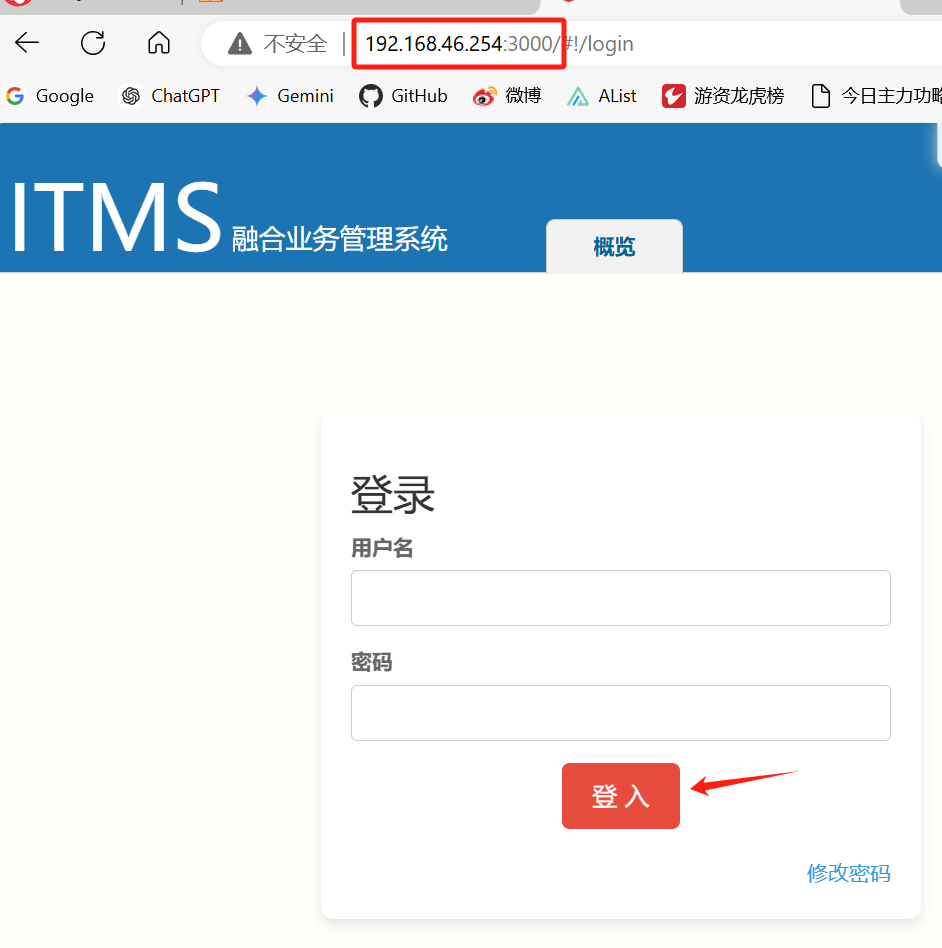
进入后台:http://192.168.46.254:3000/
默认账号密码都为admin
发表回复